Já sabemos que o iOS 14 vai chegar antes de sabermos, mas ainda há coisas sobre o iOS 13 sendo resolvidas. Um exemplo é quando se trata do iOS Sharesheet aprimorado, agora disponível para iPhone e iPad.
Conteúdo
- Leitura Relacionada
- O que a Apple adicionou à planilha de compartilhamento no iOS 13 e iPadOS?
- Como adicionar aplicativos à planilha de compartilhamento do iOS
- Como remover aplicativos da planilha de compartilhamento do iOS
-
Conclusão
- Postagens relacionadas:
Leitura Relacionada
- O aplicativo de mensagens está faltando na planilha de compartilhamento do seu iPhone?
- Como imprimir de seu iPhone no iOS 13 e seu iPad com iPadOS
- Não consegue salvar uma imagem diretamente no aplicativo Arquivos? Aqui está uma solução alternativa
- Siri está tendo problemas para se conectar? Aqui estão algumas soluções para tentar
A Apple fez algumas melhorias importantes para o Sharesheet, mas deixou alguns usuários no escuro para alguns recursos. Um exemplo disso é porque alguns de seus aplicativos agora estão aparecendo em sugestões de conversa, quando aqueles costumavam ser apenas aplicativos de estoque como Mail ou Mensagens.
O que a Apple adicionou à planilha de compartilhamento no iOS 13 e iPadOS?
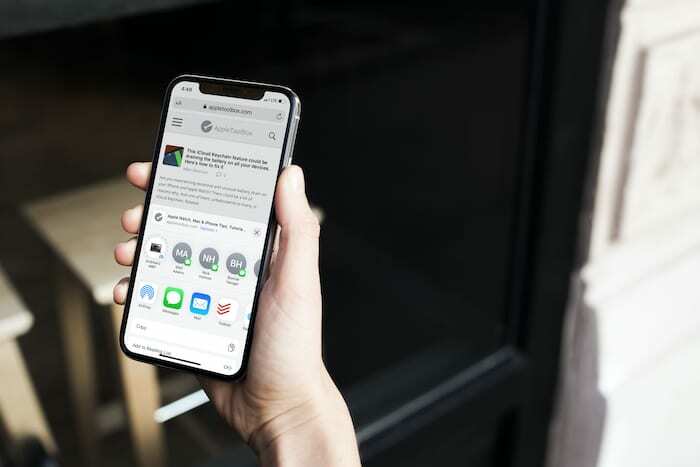
Por anos, o Folha de Compartilhamento foi praticamente deixado intocado, com pequenas melhorias aqui e ali. Então, com o lançamento do iOS 13 e do iPadOS, a Apple deu aos usuários mais controle sobre o que vêem.
Em vez de apenas obter o menu chato 'ole' que realmente não tinha muito propósito, a Apple o fez para que você possa personalizar e compartilhar em diferentes aplicativos de forma mais fácil.
As duas primeiras linhas de ícones mostram sugestões para conversas nas quais você deseja compartilhar algo. Isso inclui seu aplicativo Mail, o aplicativo Mensagens e até mesmo alguns aplicativos de terceiros. O problema é quando se trata das diferentes APIs que a Apple está usando.
A Apple optou por tornar esta uma situação “opcional” para os desenvolvedores. Isso dá aos desenvolvedores a oportunidade de aproveitar as vantagens do novo Sharesheet ou não. Depois de adicionados, os aplicativos de terceiros aparecerão na área de conversas sugeridas.
Mas a diversão não para por aí, já que há novas "Ações" disponíveis com base em seus aplicativos. Por exemplo, você pode definir uma série de Ações favoritas, que podem incluir adicionar a um favorito ou acessar rapidamente a funcionalidade de marcação.
Como adicionar aplicativos à planilha de compartilhamento do iOS
Alguns dos aplicativos que aparecem em sua planilha de compartilhamento são adicionados automaticamente com base no seu uso. É por isso que você pode ver algo como Facebook Messenger listado, enquanto Mensagens está no final da lista.
Mas, como tudo isso é novo, as sugestões podem ser um pouco "confusas" de vez em quando. Você pode acabar vendo aplicativos que instalou, mas raramente usa, ou não vê um aplicativo que você sabe que é usado o tempo todo.
Veja como você pode adicionar aplicativos manualmente à planilha de compartilhamento do iOS ou iPadOS:
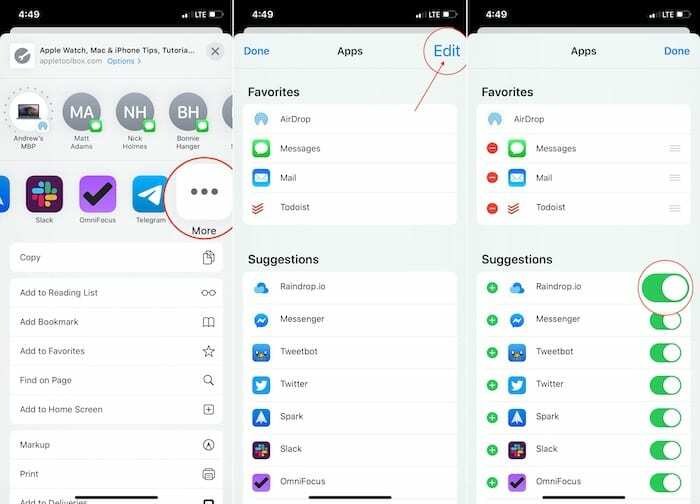
- Abra a planilha de compartilhamento e, da 2ª linha, role totalmente para a direita.
- Toque em Mais botão.
Este menu mostrará todos os aplicativos que podem ser adicionados (ou removidos) da planilha de compartilhamento. Há uma seção Favoritos na parte superior e, em seguida, uma seção Sugestões abaixo.
Se você deseja adicionar um aplicativo aos seus favoritos, toque no Mais ícone e ele se moverá para essa seção. Em seguida, você pode ajustar a ordem de quais aplicativos aparecem primeiro.
Voltando ao Sugestões seção, se você passar e tocar no botão de alternar para o Sobre posição, os aplicativos agora aparecerão na planilha de compartilhamento. Isso pode ser útil se um aplicativo foi desativado por padrão e você deseja que ele seja disponibilizado.
Como remover aplicativos da planilha de compartilhamento do iOS
De vez em quando, você verá algumas sugestões de aplicativos na linha superior de sua planilha de compartilhamento. Quando o iOS 13 foi lançado pela primeira vez, estava limitado apenas a aplicativos da Apple, mas agora os desenvolvedores podem adicionar essa funcionalidade.
No entanto, o que você deve fazer se um aplicativo parece que você não deseja que seja mostrado? Infelizmente, não há uma maneira fácil de fazer isso diretamente do aplicativo iOS Settings. Em vez disso, a Apple deixou para os desenvolvedores incluir a capacidade de ligar ou desligar isso.
Se você está lidando com essa situação, não é muito difícil remover a exibição desses aplicativos. Por exemplo, vamos percorrer as etapas de remoção do Discord.
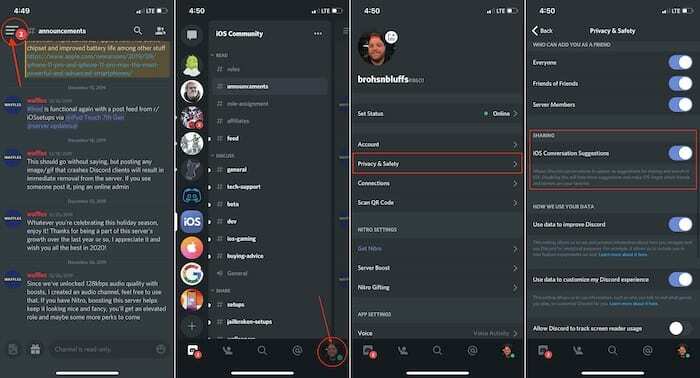
- Abra o Discord no seu iPhone.
- Clique no ícone do menu de hambúrguer no canto superior esquerdo.
- Toque em Perfil ícone no canto inferior direito.
- Selecione Privacidade e Segurança.
- Role para baixo e alterne Sugestões de conversa para iOS.
Depois de concluídas, as mensagens do Discord não aparecerão mais em sua Folha de Compartilhamento para sugestões. Também é importante observar que nem todos os aplicativos são criados iguais, então você terá que se aprofundar para encontrar o menu de configurações correto para os aplicativos que está tentando remover.
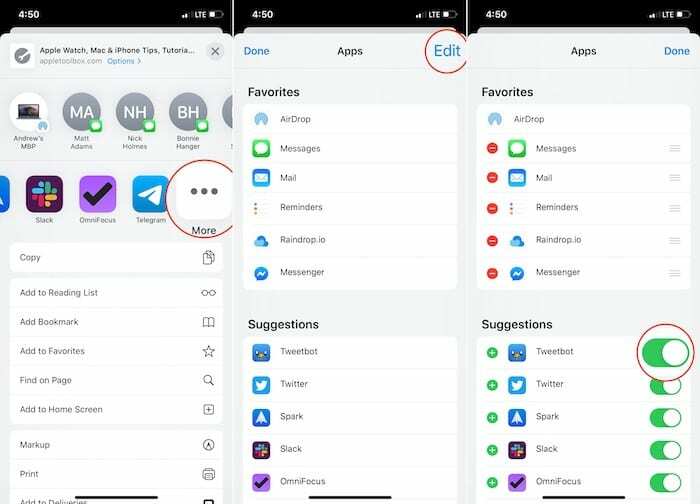
- Abra um aplicativo para compartilhar algo no seu iPhone
- Toque em Compartilhado na barra de ferramentas
- Na segunda linha de aplicativos, role totalmente para a direita.
- Toque em Mais botão.
- Toque Editar no canto superior direito.
- Percorra e alterne os aplicativos que você deseja ou não que apareça.
Como você pode ver, há uma lista de favoritos no topo, e esses são os aplicativos que aparecem primeiro no Sharesheet. Quando neste menu, em Sugestões, você pode tocar no Mais ícone ao lado dos aplicativos que você deseja adicionar aos seus favoritos.
Conclusão
É ótimo ver a Apple dando passos largos para tornar a interação com nossos telefones e tablets mais fácil. Ser capaz de escolher quais aplicativos podem ser usados para compartilhar conteúdo, junto com a abertura de coisas para que os desenvolvedores aproveitem as APIs, é incrível.
Não temos 100% de certeza do que esperar do iOS 14, pois os rumores continuam a girar. Tudo o que podemos esperar é que a Apple continue avançando, tentando coisas novas e tornando a vida melhor e mais fácil para usuários de iOS e iPadOS.
Se você tiver alguma dúvida sobre como remover aplicativos do iOS Share Sheet, deixe-nos saber nos comentários. E, como sempre, se houver algo que perdemos, desligue para que possamos adicioná-lo às instruções acima!
Andrew é um escritor freelance que mora na Costa Leste dos Estados Unidos.
Ele escreveu para uma variedade de sites ao longo dos anos, incluindo iMore, Android Central, Phandroid e alguns outros. Agora, ele passa seus dias trabalhando para uma empresa de HVAC, enquanto trabalha como redator freelance à noite.